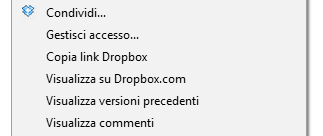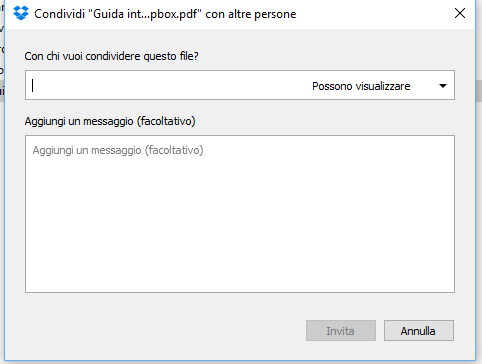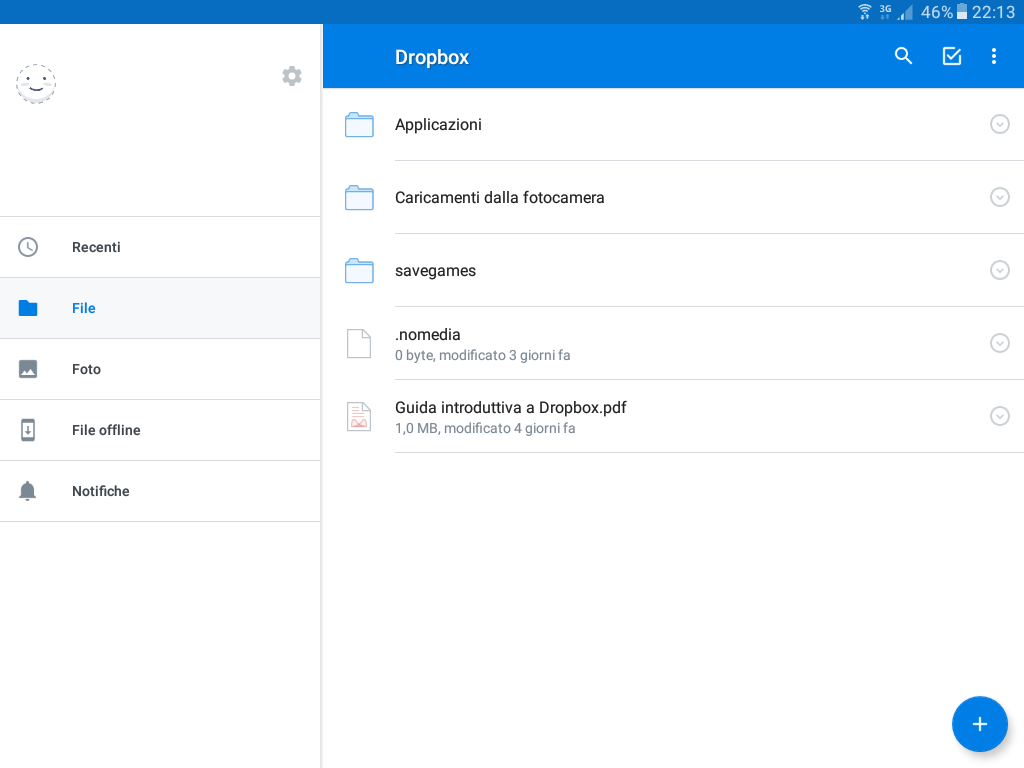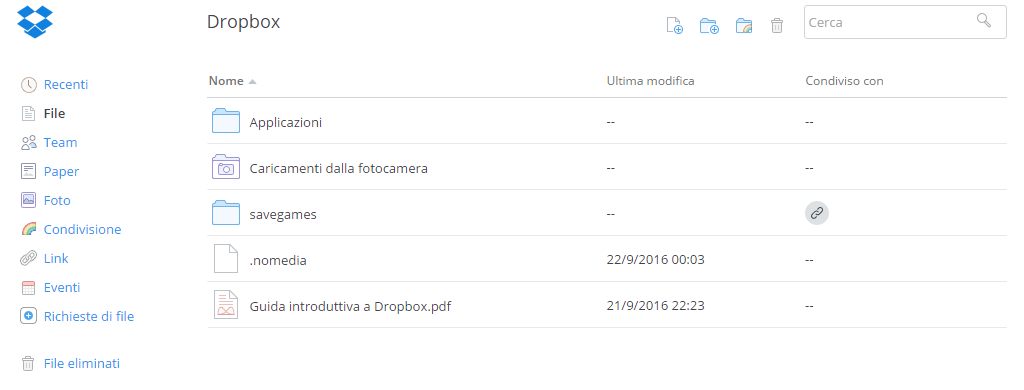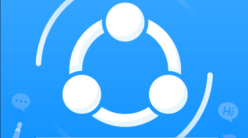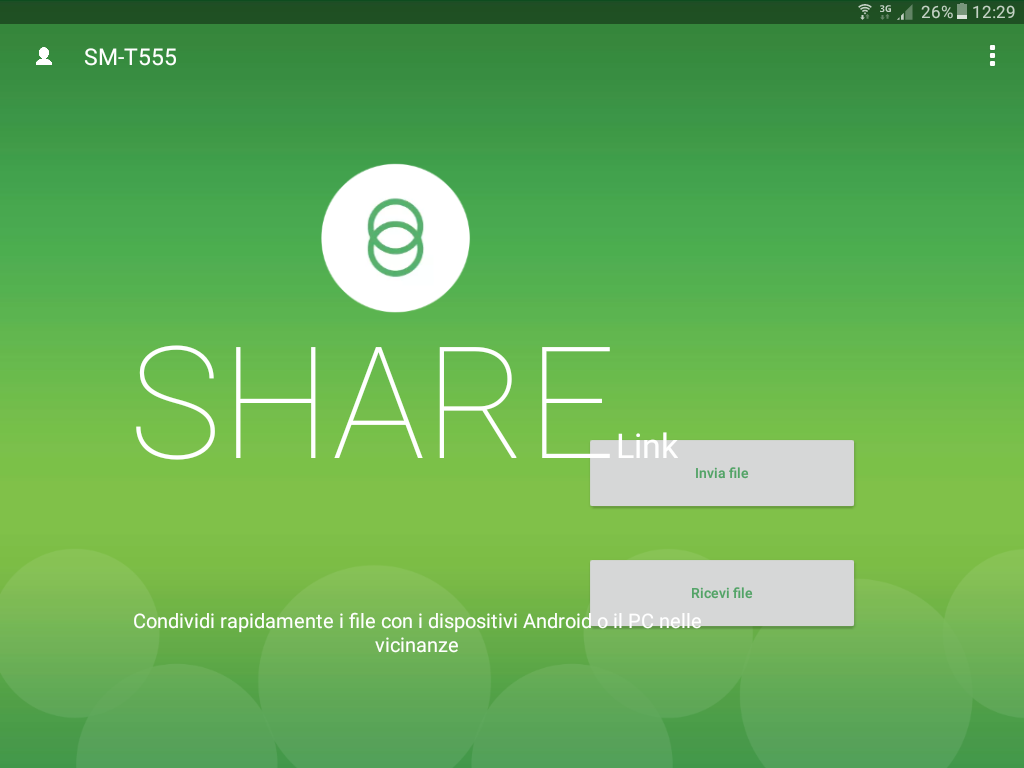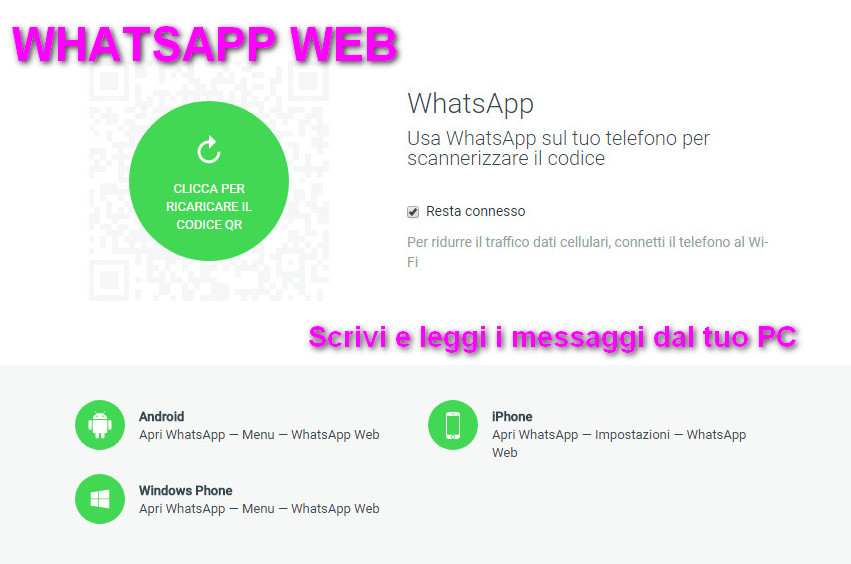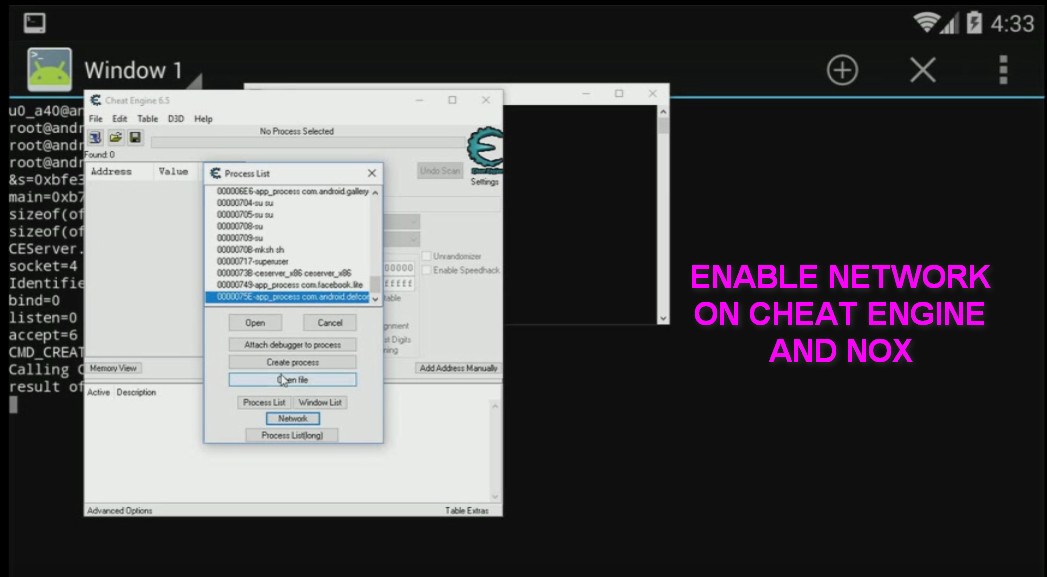Dropbox è un servizio per il salvataggio dei propri dati “sulla nuvola” (o tecnicamente detto cloud storage).
Permette di salvare foto, video, documenti, e qualsiasi altro tipo di file in un archivio remoto sicuro e sempre sincronizzato con i dati memorizzati nel proprio dispositivo, grazie ad un backup automatico degli stessi.
I file salvati saranno disponibili anche su tutti i dispositivi in proprio possesso, è sufficiente che sia presente l’app Dropbox e che si abbia effettuato l’accesso con il proprio account.
Dropbox – Installazione dell’applicazione Desktop
Per installare Dropbox, scaricate per prima cosa il file di installazione dal sito Download applicazione desktop
Avviate l’installazione e attendete la fine del processo.
Al termine del processo, vi sarà richiesto di effettuare la registrazione.
Inserite i vostri dati e completate il processo di registrazione seguendo le istruzioni a video.
A questo punto siete pronti ad usare Dropbox, nel vostro sistema sarà presente una cartella che sarà usata per la sincronizzazione dei file con lo storage remoto, ad esempio su windows 10 è qualcosa del tipo “C:\Users\Nome_Utente\Dropbox”, il link è raggiungibile anche dai collegamenti creati durante l’installazione.
Per salvare i file o cartelle sulla nuvola è sufficiente trascinarli nella cartella del servizio suddetta, oppure cliccare col tasto destro del mouse sul file o cartella desiderata e selezionare la voce “sposta in Dropbox“.
Uso di Dropbox per la condivisione di file
Una delle funzionalità più potenti di Dropbox, è la possibilità di condividere i propri files e cartelle, permettendo a più persone, come ad esempio dei membri di un gruppo di lavoro, di poter accedere e modificare i file condivisi.
Per condividere un file, cliccare col tasto destro del mouse sulla cartella o sul file presente nella cartella di Dropbox e selezionare “condividi”
successivamente selezionate a chi permettere di accedere al file o alla cartella e cosa essi possono fare su quell’elemento condiviso.
Se invece vogliamo rendere pubblico il nostro file, dobbiamo selezionare la voce “Copia link Dropbox” al posto di condividi.
In questo caso sarà creato un link che potrete pubblicare o passare a chi volete senza ulteriori configurazioni.
Dropbox – Installazione dell’applicazione su Android
L’installazione di Dropbox su Android risulta ancora altrettanto semplice.
Collegarsi al link Download app per Android e installare l’app dal Google Playstore.
Al termine dell’installazione sarà possibile accedere ai servizi di Dropbox similmente a quanto già spiegato per la versione desktop.
Potete perciò seguire quanto detto nei precedenti paragrafi per configurare file e cartelle da salvare sulla nuvola.
Sito web di Dropbox
Dropbox oltre a fornire i servizi sui diversi sistemi operativi per il backup, sincronizzazione e condivisione dei dati, offre anche la possibilità di gestire queste informazioni anche attraverso il proprio sito web.
Accedendo al sito si ha una completa visuale dei documenti e delle cartelle caricate.
E’ possibile anche effettuare l’upload di nuovi file, creare nuove cartelle, condividerne una esistente o cancellare un dato non più necessario.
Dropbox – Caratteristiche tecniche
Esistono due versioni di Dropbox, una gratuita e un altra a pagamento.
La prima versione offre solo 2 GB di spazio per il salvataggio dei nostri dati.
Nel secondo caso arriviamo invece ad 1 TB, ma è necessario un abbonamento mensile o annuale che si aggira attorno ai 10 euro nel primo caso e al centinaio di euro nel secondo (fate riferimento al sito ufficiale per i prezzi aggiornati Sito ufficiale).
C’è da dire che nel caso della versione gratuita è possibile aumentare lo spazio disponibile invitando degli amici, in questo caso riceverete 500 MB a testa. E’ possibile sfruttare questa possibilità fino a un massimo di 16GB.
Esistono anche altri modi di incrementare il proprio spazio disponibile, come ad esempio installare delle app proposte da Dropbox o partecipando ad alcuni eventi, per questo motivo è sempre bene tenere sott’occhio le news del sito.
Requisiti di Dropbox
Dropbox è presente per tutti i maggiori sistemi conosciuti, Windows, Linux, Mac per quanto riguarda il mondo dei desktop, Android, iOS e Windows Phone per quanto riguarda il mondo del mobile.
Dropbox – Conclusioni
Oggigiorno si tende sempre maggiormente a condividere i propri dati sui vari Cloud e 2 GB risultano davvero poco rispetto anche ad altri suoi concorrenti, Google o Amazon tanto per fare un esempio.
Ad ogni modo qui stiamo parlando dell”app e non dello spazio a nostra disposizione e devo dire che Dropbox per Android, PC e perfino web è realizzato molto bene ed è molto semplice da usare.
Quindi se volete provare una soluzione diversa dai classici Google o Amazon Cloud, date un occhiata a Dropbox, e seguite la guida appena indicata, potreste rimanerne piacevolmente sorpresi.
Fatemi sapere le vostre opinioni a riguardo, condividete l’articolo con gli amici ed iscrivetevi ad una o più delle mie pagine social.
Il vostro interesse è la mia più grande soddisfazione.
Andrea